电脑运行游戏时提示丢失d3dx**.dll的解决办法
1、打开“电脑管家”→点击“工具箱”。

2、点击“电脑诊所”。

3、在“电脑诊所”搜索地址栏里输入“丢失d3dx”→点击“搜索”。
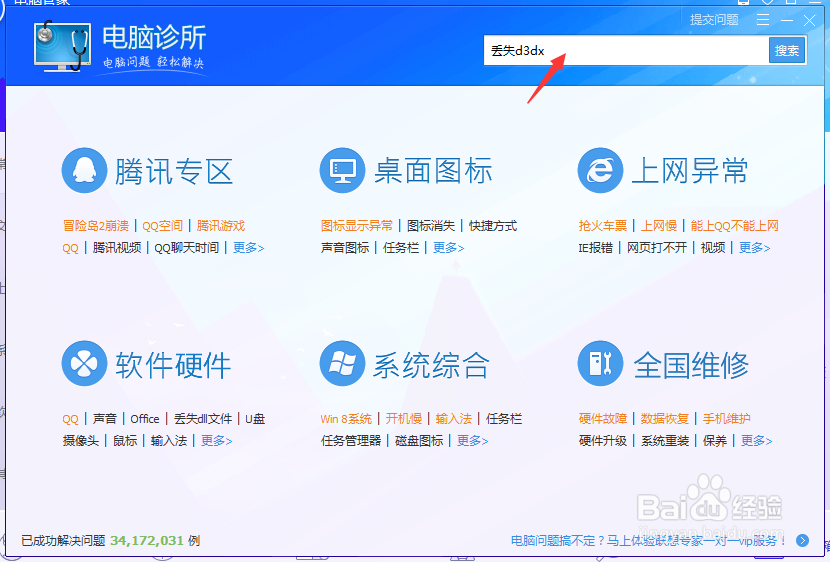
4、点击“丢失d3dx**.dll”→点击“立即修复”。


5、正在修复“丢失d3dx**.dll”。

6、修复“丢失d3dx**.dll”完成。

声明:本网站引用、摘录或转载内容仅供网站访问者交流或参考,不代表本站立场,如存在版权或非法内容,请联系站长删除,联系邮箱:site.kefu@qq.com。
1、打开“电脑管家”→点击“工具箱”。

2、点击“电脑诊所”。

3、在“电脑诊所”搜索地址栏里输入“丢失d3dx”→点击“搜索”。
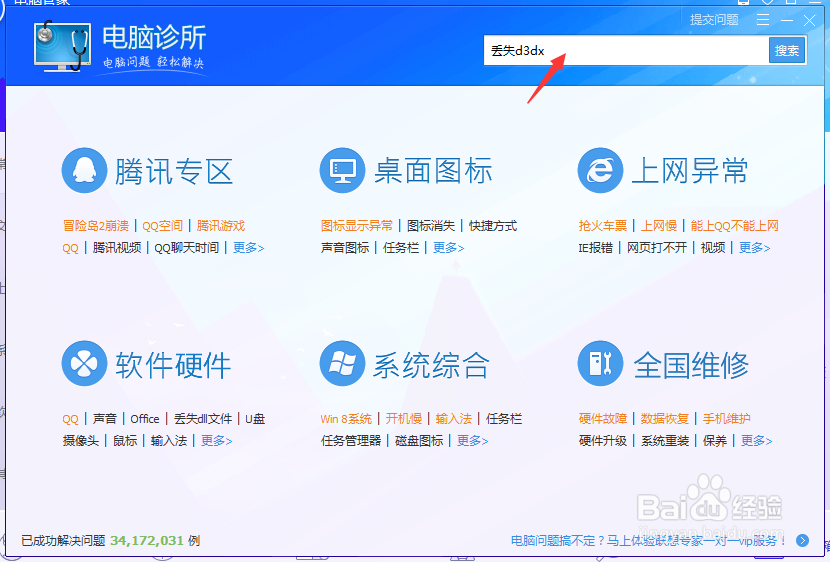
4、点击“丢失d3dx**.dll”→点击“立即修复”。


5、正在修复“丢失d3dx**.dll”。

6、修复“丢失d3dx**.dll”完成。
